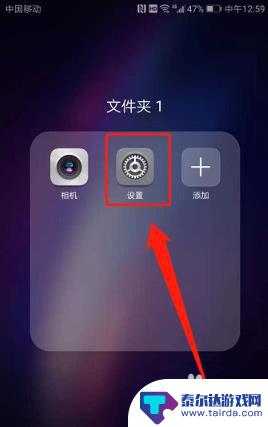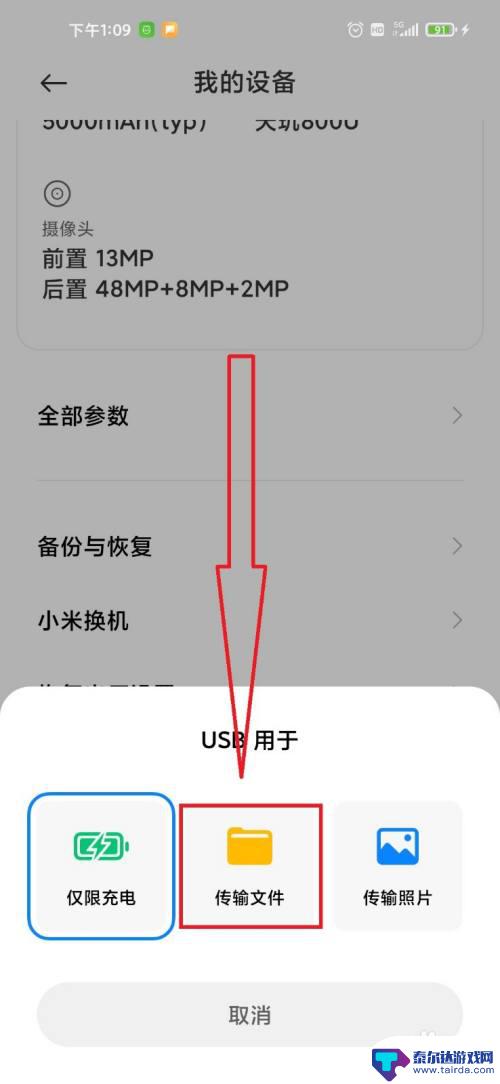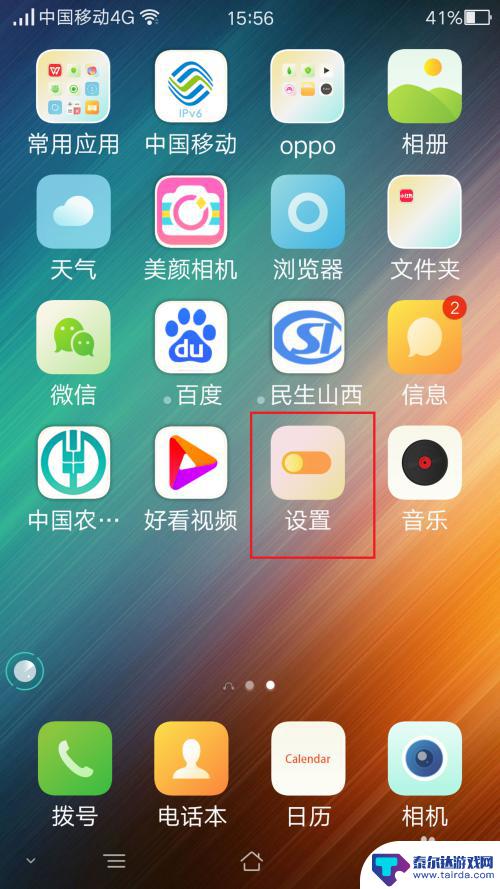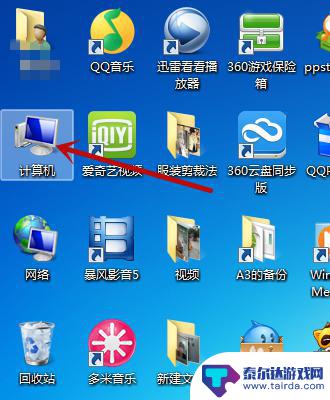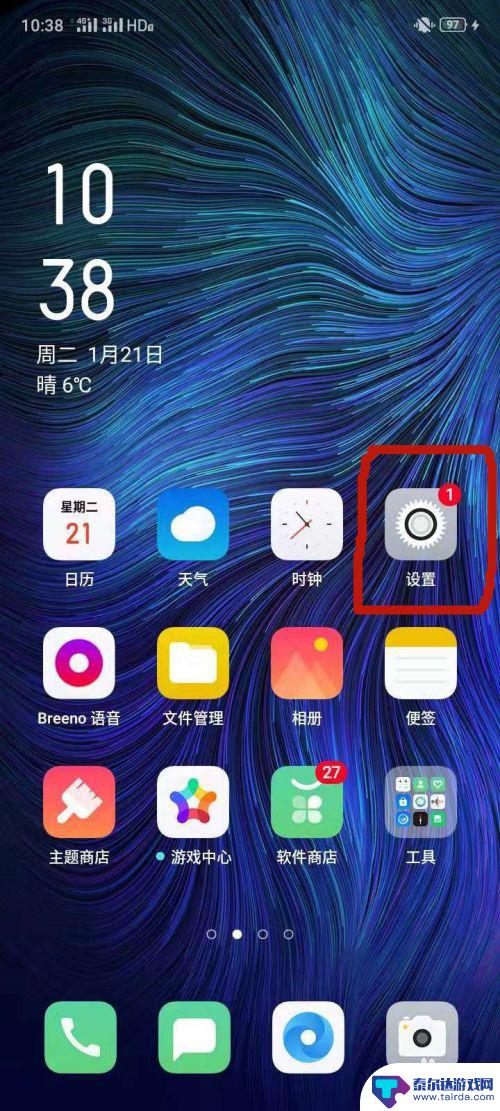电脑怎么还原手机数据 从电脑中恢复备份数据到小米手机的步骤
电脑怎么还原手机数据,当你的手机出现状况或意外操作导致数据丢失时,有时候我们需要从电脑备份中恢复数据,今天我们将会教你如何通过电脑来还原小米手机的备份数据。小米手机自带的Mi cloud备份功能可用于备份照片、通讯录、短信、日历、笔记、应用数据等信息。我们需要的是从电脑中恢复备份数据到小米手机,接下来就让我们一步步地来看看步骤。
具体步骤:
1.先用USB数据线连接电脑,将之前备份好的数据复制-点击【我的电脑】-【mi9pro 5G】-【内部存储设备】-【MIUI】-【backup】-【allbackup】
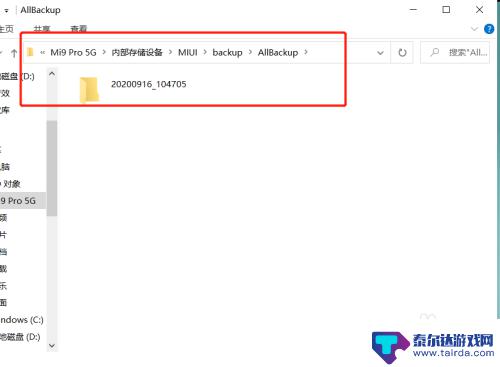
2.点击手机【设置】-【我的设备】,如图1-2
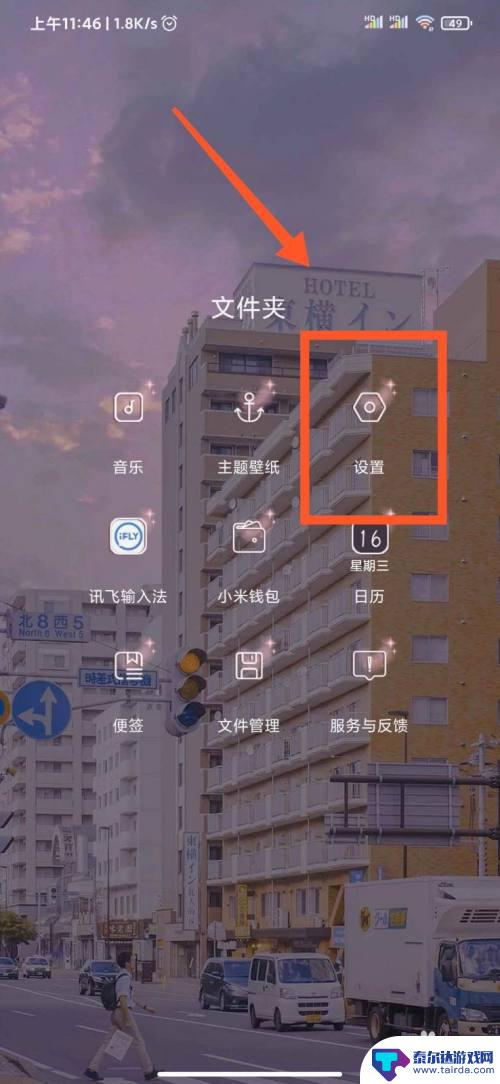
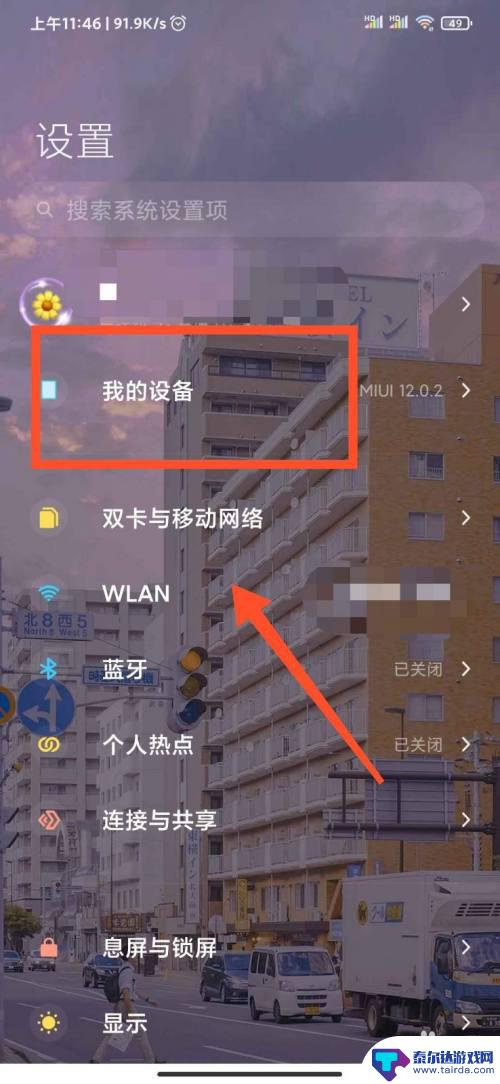
3.点击【备份恢复】-【电脑备份恢复】,如图3-4
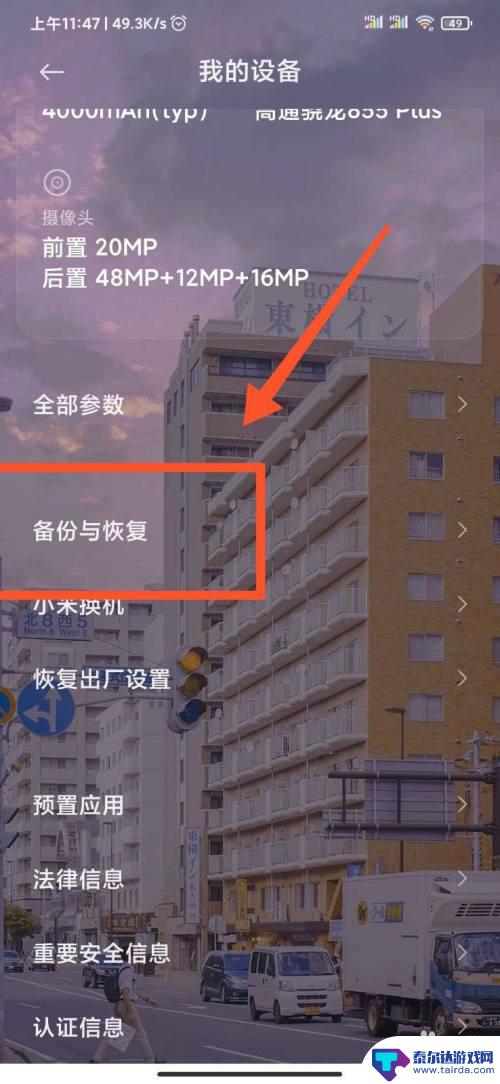
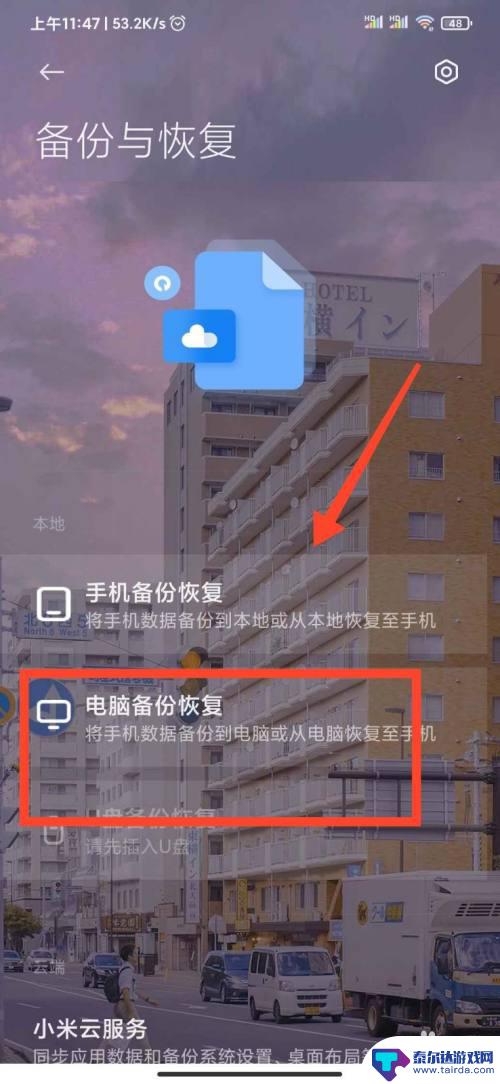
4.点击页面上方的【电脑恢复】-【手机备份恢复】,如图5
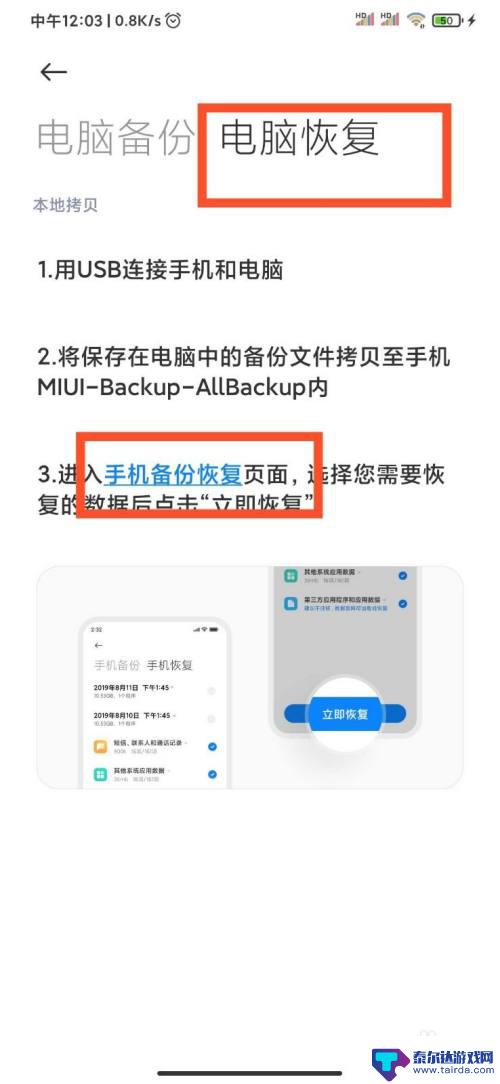
5.点击【手机恢复】-【勾选你想恢复的内容】-点击【立即恢复】,如图
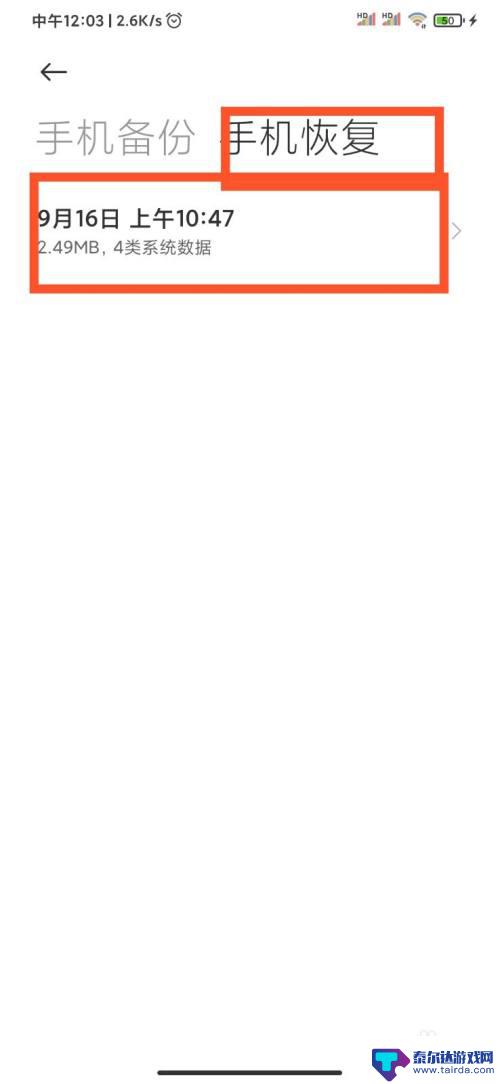
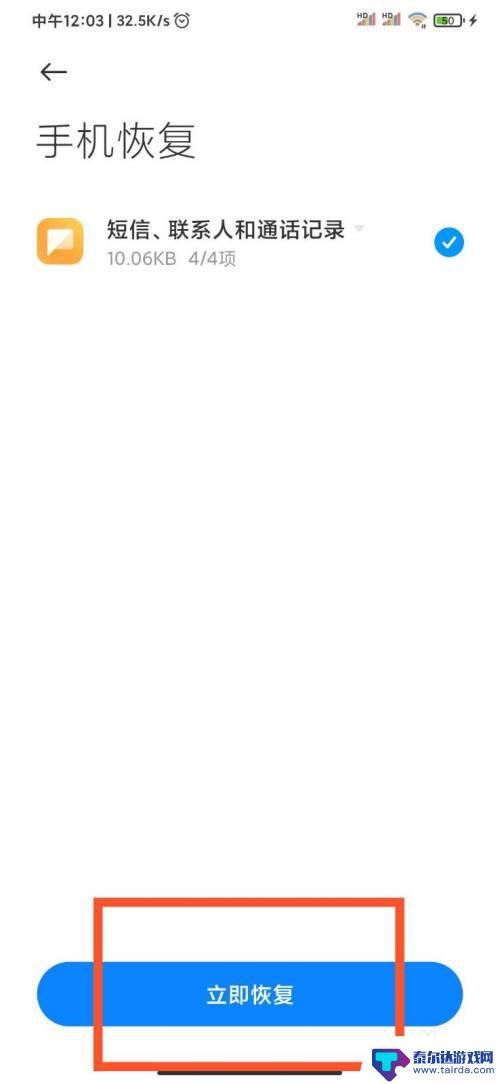
以上就是电脑如何还原手机数据的全部内容,有需要的用户可以根据小编的步骤操作,希望能够对大家有所帮助。
相关教程
-
安卓手机备份数据到电脑 安卓手机如何备份数据到电脑
在日常使用安卓手机的过程中,我们常常会有需要备份手机数据的情况,备份数据不仅可以保护手机中重要的信息和文件,还可以在手机出现故障或丢失的情况下帮助我们快速恢复数据。而将安卓手机...
-
如何将保存在电脑中的备份文件拷贝到手机 电脑文件恢复到手机操作指南
在日常生活中,我们经常会在电脑中保存重要的文件和数据,为了确保数据的安全性,我们通常会对这些文件进行备份,有时候我们可能会需要将这些备份文件拷贝到我们的手机中,或者是将电脑上的...
-
怎样使oppo手机 oppo手机连接电脑的方法
在日常生活中,我们经常需要将手机连接到电脑上进行文件传输或数据备份,而对于使用oppo手机的用户来说,连接手机到电脑可能会有一些不熟悉的步骤。为了帮助大家更轻松地实现这一操作,...
-
如何备份手机文件到电脑 手机数据如何传输到电脑
如今手机已经成为我们生活中不可或缺的一部分,里面存储着大量的个人数据,如照片、联系人、文档等,手机的存储空间有限,为了避免数据丢失或手机变慢,备份手机文件到电脑是非常必要的。同...
-
oppo 手机怎么备份 OPPO手机如何恢复备份的手机数据
oppo 手机怎么备份,OPPO手机备份和恢复备份数据是一项重要的操作,它可以保护我们手机中珍贵的个人信息和数据,在日常使用中,我们不可避免地会遇到手机数据丢失的情况,例如意外...
-
手机视频如何传到电脑 怎么用数据线把手机的视频传到电脑
手机已经成为人们日常生活中不可或缺的一部分,拍摄视频也变得越来越普遍,有时我们可能需要将手机中拍摄的视频传输到电脑上进行后续编辑或保存备份。如何通过数据线将手机中的视频传输到电...
-
怎么打开隐藏手机游戏功能 realme真我V13隐藏应用的步骤
在现如今的智能手机市场中,游戏已经成为了人们生活中不可或缺的一部分,而对于一些手机用户来说,隐藏手机游戏功能可以给他们带来更多的乐趣和隐私保护。realme真我V13作为一款备...
-
苹果手机投屏问题 苹果手机投屏电脑方法
近年来随着数字化技术的飞速发展,人们对于电子设备的需求也越来越高,苹果手机作为一款备受欢迎的智能手机品牌,其投屏功能备受用户关注。不少用户在使用苹果手机投屏至电脑时遇到了一些问...
-
手机分屏应用顺序怎么调整 华为手机智慧多窗怎样改变应用顺序
在当今移动互联网时代,手机分屏应用已经成为我们日常生活中必不可少的功能之一,而华为手机的智慧多窗功能更是为用户提供了更加便利的操作体验。随着应用数量的增加,如何调整应用的顺序成...
-
手机录像怎么压缩 怎样压缩手机录制的大视频
现随着手机摄像功能的不断强大,我们可以轻松地用手机录制高清视频,这也带来了一个问题:手机录制的大视频文件占用空间过大,给我们的手机存储带来了压力。为了解决这个问题,我们需要学会...